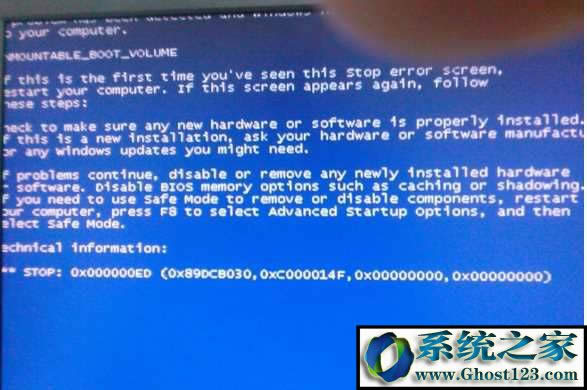ghost Windows7perflogs是什么文件夹可以删除吗
发布时间:2024-06-11 文章来源:xp下载站 浏览: 21
| Windows 7,中文名称视窗7,是由微软公司(Microsoft)开发的操作系统,内核版本号为Windows NT 6.1。Windows 7可供家庭及商业工作环境:笔记本电脑 、平板电脑 、多媒体中心等使用。Windows 7可供选择的版本有:入门版(Starter)、家庭普通版(Home Basic)、家庭高级版(Home Premium)、专业版(Professional)、企业版(Enterprise)(非零售)、旗舰版(Ultimate)。 我们在查看ghost Win7系统磁盘空间的时候,看到那可怜的剩余空间,就会自然而然的打开C盘,很多文件夹我们都认识,然而有一些用户发现在C盘多了一个名为“Perflogs” 的文件夹。在不知道 Perflogs 文件夹是用于什么作用之前,想要删除又担心会出现系统故障问题。那么 perflogs是什么文件夹?Perflogs 文件夹可以删除吗?阅读下文深度了解Win7系统C盘 Perflogs 文件夹 。 一、Perflogs是什么文件夹? PerfLogs是日志信息,如磁盘扫描、错误信息、测试信息等。 二、Perflogs可以删除吗? 经测试删除后对系统没有什么影响,不过本身就是系统文件夹也没有多少体积,一般小编不建议删除,并且删除后可能会重新生成。
注:PerfLogs是系统自动生成的 三、怎么让系统生成“PerfLogs”文件夹,便于随时查看: 1、依次打开“控制面板→管理工具→性能”,在出现的“性能”对话框中,展开左侧栏目中的“性能日志和警报”,选中其下的“计数器日志”,在右侧栏目中空白处点击右键,选择右键菜单中的“新建日志设置”选项; 2、在弹出的对话框“名称”一栏中填入任意名称,比如“虚拟内存测试”。在出现窗口中点击“添加计数器”按钮进入下一个窗口; 在该窗口中打开“性能对象”的下拉列表,选择其中的“Paging File”,勾选“从列表中选择计数器”; 3、在栏目中选择“%Usage Peak”;勾选“从列表中选择范例”,在下方的栏目中选择“_Total”, 4、再依次点击“添加→关闭”结束。 5、为了能方便查看日志文件,可打开“日志文件”选项卡,将“日志文件类型”选择为“文本文件”, 6、最后点击“确定”按钮即可返回到“性能”主界面; 7、现在C盘下就有一个日志文件夹“PerfLogs”,文件夹里就有“虚拟内存测试_000001.csv“文件。用于虚拟内存测试的。admin是管理员administrator的缩写。 后语: 到此为止你是否已经了解Win7系统C盘 Perflogs 文件夹的用处?如果你认为文字太多,那小编就简述一下:这个文件夹可以删除,对系统没有什么影响,但即便删除了过些时间依然会自动生成。对于该文有问题需要表述请在下方评论区留言。 windows 7 的设计主要围绕五个重点——针对笔记本电脑的特有设计;基于应用服务的设计;用户的个性化;视听娱乐的优化;用户易用性的新引擎。 跳跃列表,系统故障快速修复等,这些新功能令Windows 7成为最易用的Windows。 |